今日はLinux Mint 20 beta ulyanaがリリースされたので、早速使ってみたいと思います
Linux MintはIreland(アイルランド)発のUbuntuベースのディストリビューションです 使い易さと軽快な動作もあり、初心者から玄人まで幅広い人気のディストリビューション そんなLinux Mintのリリースはベータ版ではありますが世界中が注目しています
ベータ版はデフォルトのCinnamonデスクトップなので、i5のパソコンを使って起動したいと思います
Linux Mint 20 beta ulyana

| Release | 2020.06.13 |
| Type | Linux |
| Based on | Ubuntu (LTS) |
| Package Management | dpkg |
| Architecture | x86_64 |
| Desktop | Cinnamon, MATE, Xfce |
Download
Lenovo G580

| CPU | Core™ i5-3210M |
| RAM | DDR3(PC3-12800 SDRAM)6GB |
| VIDEO | Intel HD Graphics 4000 Intel® Ivybridge Mobile |
| STORAGE | SSD128GB |
| IEEE802.11b/g/n |
Live BootできるUSBメモリの作成
パソコンからUSBメモリを使ってLinuxを起動できるUSBメモリを作成します Windows・Mac・Linuxを使っての作成方法は下記記事を参考にしてください



USBメモリを使って起動
USBメモリを使っての起動は、Bios画面のBootメニューで一番に起動するデバイスを、USBメモリを選択します そして再起動します
この画面が現れます このままEnter キーを押します

日本語化
起動しました System Settingsを開きLanguage Settingsを起動
日本語はデフォルトで用意されていないので、一番下にあるlanguage supportで日本語を追加し、Language Region Time format を日本語に設定します

一旦ログアウトし、再ログインで設定反映されます
Desktop
Linux Mint 20 beta ulyanaのデスクトップはパネルは下に設置 マウスは左ダブルクリック実行の設定です

パネルアイテム


デスクトプ上の右クリックメニュー

デスクトップの背景

システムツール
システム設定
各種設定ツールです

ソフトウェアの管理
アプリ管理ツールのソフトウェアの管理です
GUI操作にてアプリのインストールが行えるツールです

端末
ターミナルエミュレーターの端末です
Linuxは基本、端末を使って操作しますが、最近ではGUI化が進み端末いらずな感じですね

Nemo
ファイルマネージャーのNemoです

アプリケーション
インターネット

インターネットアプリのウェブブラウザはFirefoxです

オフィス

オフィスアプリは定番のLibreOfficeが入っています

グラフィックス

グラフィックスアプリは少なめです インストール後にPintaとGIMP辺りを入れたくなります
デフォルトではドローアプリのDrawingが入っています

サウンドとビデオ

マルチメディア系のアプリも少なめです ミュージックプレイヤーはRhythmboxが入っています

Rhythmboxは起動中はパネルに常駐しコントロール操作できます

日本語入力設定
日本語入力をインストール設定します
キーボードレイアウト設定
システム設定を開きます キーボードを開きレイアウトをJapaneseで設定します

日本語入力関連のインストール設定
システム設定を開きます 中段下くらいにある「入力方法」を起動
日本語でFcitxをインストールします

一旦ログアウトします
再ログインするとパネルにはFcitxが常駐しています クリックで設定を開きます
入力メソッドで 日本語キーボードとMozcが選択されている事を確認します

ワープロアプリを起動し入力テストします

インストール
インストールは左側にあるアイコンをクリックで起動します
インストーラーは言語を選択して操作できるので比較的簡単に扱えます

Youtube
あとがき
やっぱりLinux Mintは使い易いです 今、自分のパソコンでLinux Mintが入っているのは3台ですが、20がリリースの際は全て入れ替える予定です それくらい自分的にLinux Mintは、安定して使えるディストリビューションと自信を持って言えます







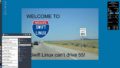
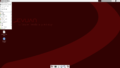
コメント